编辑:秩名2023-11-09 15:32:27
在日常工作中,我们经常需要处理大量的文件,而记录每个文件的名称和位置对于文件管理和数据统计非常重要,优速文件名提取器是一款方便快捷的文件名提取工具,能够批量提取文件名并导入到Excel中,大大提高了工作效率,接下来本期文章分享了使用优速文件名提取器将文件名导入到Excel的方法,你可以轻松完成文件管理和数据统计工作。
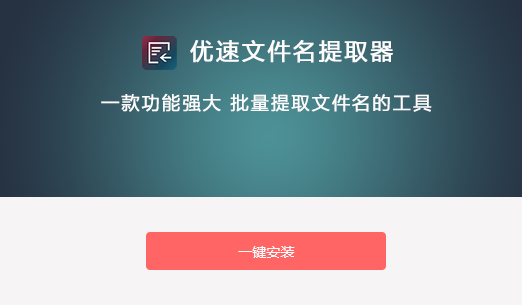
1、准备好需要提取名称的文件,最好放到一个文件夹里,这样操作起来更方便。然后点击【添加文件】或【添加目录】按钮,将准备好的文件全部添加到软件中,添加成功后可以在软件上看到所有的文件名。

2、因为要将文件名导入到excel表格中,所以在导出格式右边选择“xlsx”;下面还有一些参数,大家根据自己的实际情况进行选择,如果不需要就不用理会。

3、这时候我们就可以点击右上角红色按钮,启动文件名提取操作了 ,软件提取的速度非常快,完成提取后软件会自动打开输出文件夹,提取完成后的excel导出文件就保存在这里。

4、最后打开输出文件夹中的excel表格,通过检查我们可以清楚的看到,文件夹中的文件名被全部导入到了excel表格的第一列里,提取出来的文件名顺序和文件顺序是一样的。

以上就是为大家带来的优速文件名提取器将文件名导出到excel完整的方法,快快收藏Iefans手机教程频道获得更多热门软件资讯吧,更多好用的教程记得关注我们iefans中文浏览器网站!
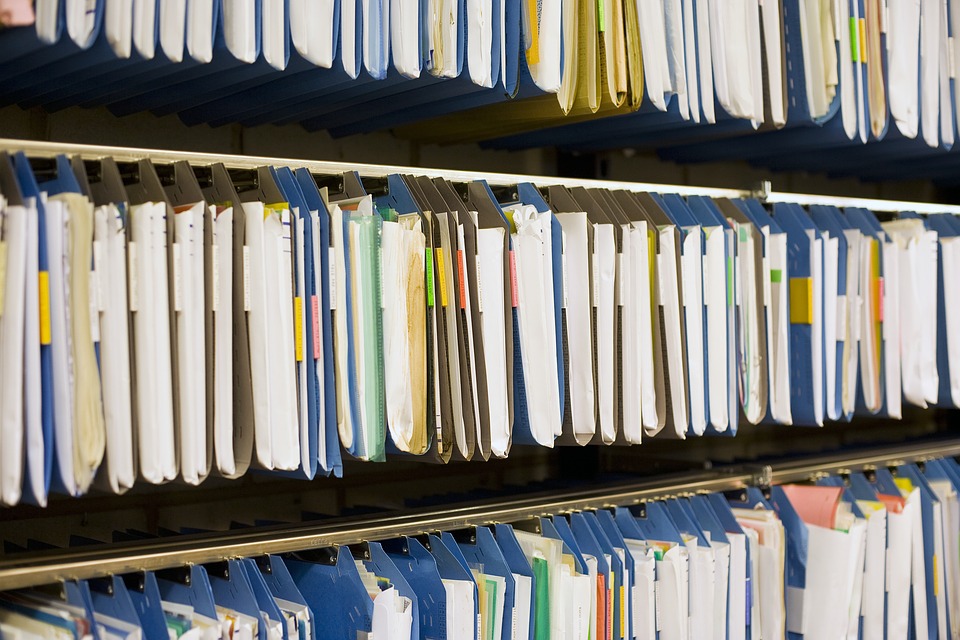
在我们日常生活或是办公中,面对着电脑中众多的文件,找起东西来会非常的不方便,这时你就需要利用一些文件管理软件来帮助你整理,让你更加快速准确的找到需要的文件。接下来小编为大家整理了一些好用的文件管理软件,一起来看看吧。

13.58MB
文件管理
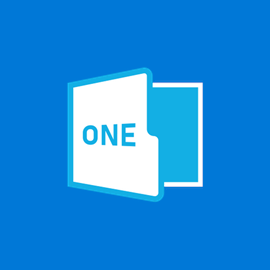
38.9MB
文件管理
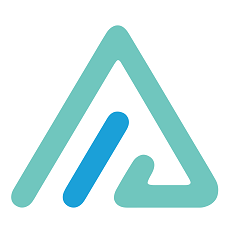
45.9MB
文件管理
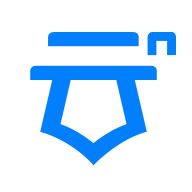
49Mb
文件管理
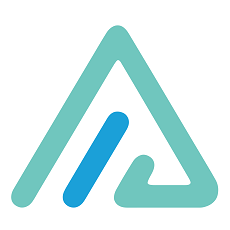
44Mb
文件管理

44.96MB
文件管理

31Mb
模拟器

1.34GB
文件管理

43.14MB
文件管理

57Mb
文件管理

35.77MB
文件管理

41.75MB
文件管理
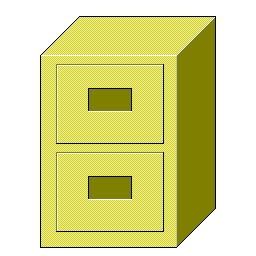
62.81MB
文件管理

57.06MB
文件管理

418.96KB
文件管理

357.26KB
辅助工具

60.92MB
文件管理

58.53MB
文件管理

48.78MB
音乐播放

43.43MB
文件管理

62.77MB
文件管理

63.92MB
文件管理

50.39MB
文件管理

38.19MB
文件管理